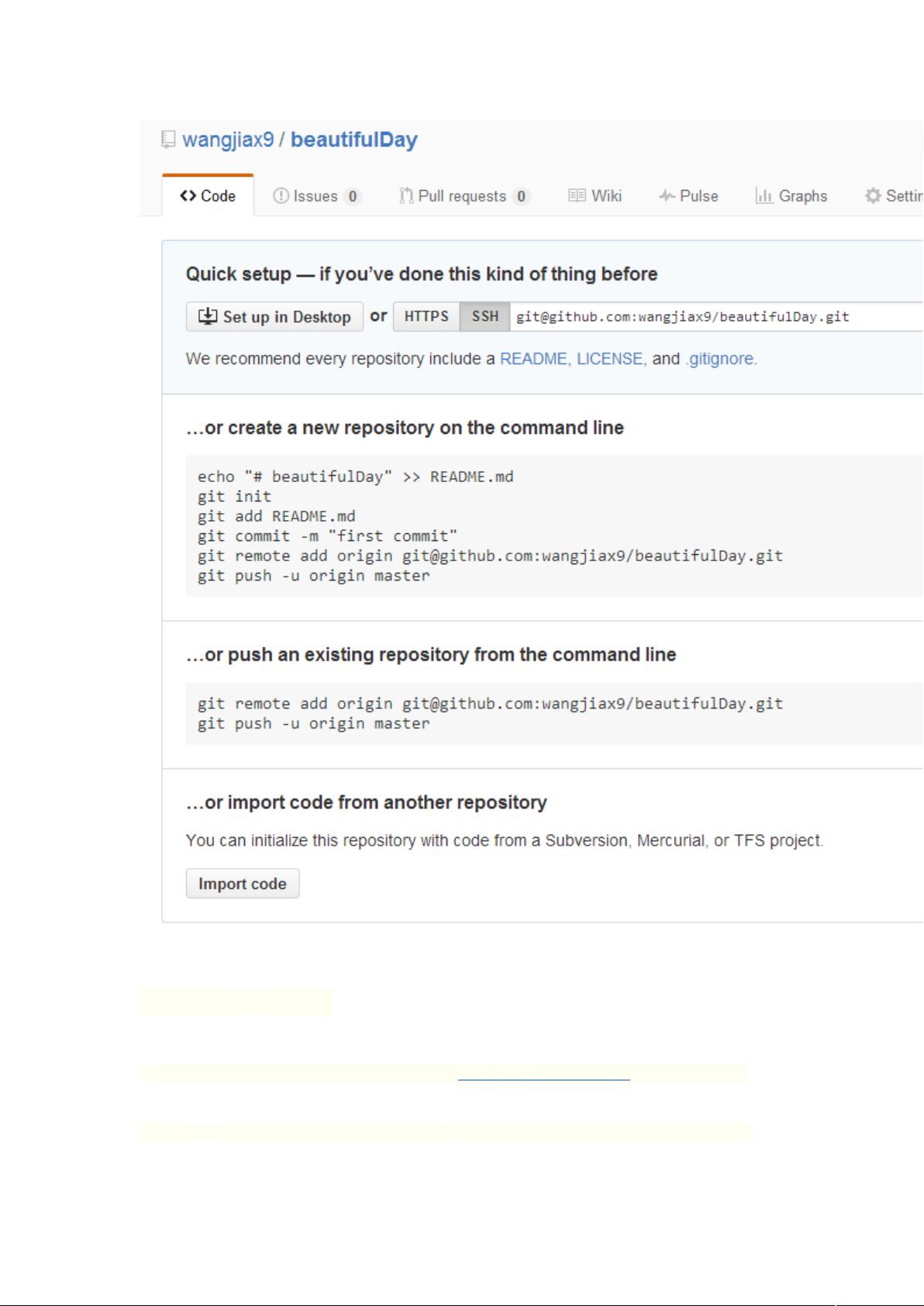GitHub入门教程:从创建仓库到上传本地项目
"上传本地项目到github - GitHub入门教程"
GitHub是一个全球知名的代码托管平台,它基于分布式版本控制系统Git,提供在线存储代码、协作开发以及项目管理等功能。Git本身具有强大的版本控制能力,允许用户轻松地追踪和管理代码的修改历史,从而方便团队协作和代码维护。GitHub则为这些功能提供了友好的Web界面和丰富的社交特性,使得开源项目和开发者社区的交流更加便捷。
在创建GitHub账户并熟悉基本操作后,我们可以按照以下步骤上传本地项目:
一、创建github repository(仓库)
1-1 登录GitHub
访问GitHub官网(https://github.com)并登录,若尚未注册,需先注册新账号。
1-2 创建repository(仓库)
在个人主页找到“New repository”按钮,填写仓库名称(必填),可选填描述、选择是否公开、是否初始化README文件等信息,然后点击“Create repository”。
二、安装git客户端
在本地计算机上安装Git客户端,以便与GitHub进行交互。Git客户端不仅提供命令行工具,还有图形化界面如GitHub Desktop,便于非命令行用户操作。
三、为Github账户设置SSH key
为了安全地连接GitHub,需要在本地生成SSH密钥对,并将公钥添加到GitHub账户设置中。在终端或命令提示符中运行`ssh-keygen`生成密钥对,然后使用`clip`或手动复制公钥内容,粘贴到GitHub的“Settings”>“SSH and GPG keys”部分。
四、上传本地项目到github
1. 将本地项目文件夹设置为Git仓库:打开终端或命令提示符,进入项目目录,运行`git init`。
2. 添加远程仓库:使用`git remote add origin [仓库URL]`,URL即从GitHub创建仓库时得到的HTTPS或SSH链接。
3. 将本地文件添加到版本控制:运行`git add .`(点号代表当前目录下所有文件)。
4. 提交更改:使用`git commit -m "Initial commit"`,输入有意义的提交信息。
5. 推送至GitHub:运行`git push -u origin main`(或master,视仓库默认分支而定),首次推送需关联远程分支。
至此,本地项目已成功上传至GitHub。之后的更新和协作,可以通过`git pull`拉取远程仓库的更新,`git commit`提交本地更改,以及`git push`推送更改至远程仓库来实现。
通过GitHub,不仅可以实现代码的备份,还可以与其他开发者共享项目,发起Pull Request邀请他人合作,或参与他人的项目。GitHub的Issue功能使得项目中的问题和讨论得以清晰记录,而Wiki和项目板则提供了文档编写和任务管理的场所,使得整个开发流程更加透明和高效。
掌握GitHub的基本操作对于IT从业者而言至关重要,无论是个人项目备份,还是团队协作开发,GitHub都能提供强大支持。通过实践上述步骤,你将能够更好地理解和利用这个平台,参与到开源世界的活动中去。
292 浏览量
点击了解资源详情
5326 浏览量
3849 浏览量
1711 浏览量
629 浏览量
273 浏览量
145 浏览量
思考的行者
- 粉丝: 52
- 资源: 9
最新资源
- 对ASP.NET MVC项目中的视图做单元测试.txt
- java面试题 面试 java
- AJAX and java(英文)
- java程序员面试题
- Java最著名的开源项目
- Java领域的十大产品
- U盘 硬盘 文件夹自定义图标及背景
- IDL用戶培訓教程(初級入門)
- 屏蔽浏览器的后退按钮
- 如何在虚拟机安装Linux
- GEC2410开发板实战手册
- CCNA Boson NetSim 入门实战
- ps技巧,使用的一些常用技巧
- Configuring_FICO_Lawrence_Rebello
- Eclipse in Action A Guide for the Java Developer.pdf
- Struts快速学习指南